Bu hatayla karşılaşırsanız yazıcı sürücüsünü ve paketleri kaldırın
- PC'nize bir yazıcı sürücüsü yüklemeye çalışırken Windows yükleme sürücüsü hatası 0x000003eb ile karşılaşabilirsiniz.
- Hata, sürücü uyumluluğu sorunları ve mevcut yazıcı sürücüsüyle ilgili sorunlar nedeniyle oluşabilir.
- Hatayı düzeltmek için yazıcı aygıtını ve sürücüsünü kaldırın veya manuel olarak bir yazıcı yükleyin
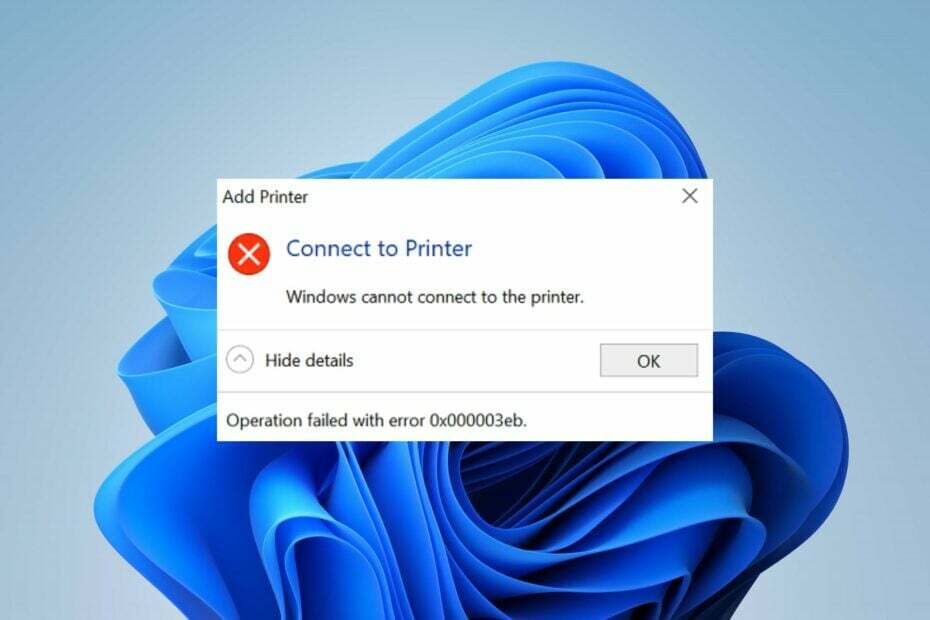
XİNDİRME DOSYASINI TIKLAYARAK KURULUM
- DriverFix'i İndirin (doğrulanmış indirme dosyası).
- Tıklamak Taramayı Başlat tüm sorunlu sürücüleri bulmak için.
- Tıklamak Sürücüleri güncelle yeni sürümler almak ve sistem arızalarını önlemek için.
- DriverFix tarafından indirildi 0 bu ay okuyucular
Yazıcı yüklenemiyor. İşlem tamamlanamadı (hata 0x000003eb) bir yazıcı yüklemeye çalışırken görünür. Hatayı tekrar tekrar göstererek kullanıcıların yazıcı cihazını kurmasını engeller. Ancak, Windows PC'lerde hatayı çözmek için size bazı adımlar atacağız.
Aynı şekilde bu konudaki yazımız da ilginizi çekebilir. işlem tamamlanamadı hatası 0x00000709 ve düzeltmenin yolları.
0x000003eb Windows Kurulum sürücüsü hatasına ne sebep olur?
0x000003eb hatasına neden olabilecek birkaç faktör şunlardır:
- Bozuk veya uyumsuz sürücü – Ne zaman yazıcı sürücüsü bozuk, hatalara neden olur. Ayrıca, sürücü bilgisayarınızla uyumsuz olabilir, bu da yüklenmesinin imkansız olmasına ve Yazıcı Yükleme Hatası 0x000003eb ile sonuçlanmasına neden olabilir.
- Eski Windows işletim sistemi – Windows yükleme işlemi, Windows işletim sisteminizde çalışan hatalardan ve eski donanım sürümlerinden etkilenebilir.
Koşullara bağlı olarak, bu nedenler tüm kullanıcılar için aynı olmayabilir. Yine de, Windows 11'deki hatayı çözmek için bazı çözümlerle ilerleyeceğiz.
0x000003eb Windows kurulum sürücüsü hatasını nasıl düzeltebilirim?
Gelişmiş sorun giderme adımlarını denemeden önce aşağıdaki ön kontrolleri yapın:
- Temiz bir önyükleme gerçekleştirin – Temiz önyükleme, bilgisayarı yalnızca temel sürücüler ve programlarla yeniden başlatarak, üçüncü taraf yazılımların Yazıcı sürücüsü kurulumuna müdahale edip etmediğini öğrenmeyi kolaylaştırır.
- Yazdırma sunucusu iznini varsayılana sıfırla – Bunu yaparak, bu hata kodunu sorabilecek izin ayarlarıyla ilgili tüm sorunları kısaltacaktır.
- Eski yazıcı genel sürümünü yükleyin – En yeni kurutucularla ilgili sorun yaşıyorsanız, daha eski küresel sürücüleri indirin ve kurun.
- Yazıcı cihazını yeniden bağlayın – Hataya neden olan bağlantı sorunlarını çözerek sistem ve cihaz arasında yeni bir bağlantı kuracaktır.
- Windows işletim sistemini güncelleyin – Windows'un en son sürümünü yüklemek, uyumluluk sorunlarını çözecektir. Bu kılavuza göz atın, eğer Windows Güncellemeleri çalışmıyor.
Uzman ipucu:
SPONSORLU
Eski sürücüler, hataların ve sistem sorunlarının ana nedenidir. Dosyalarınızdan bazıları eksik veya çöküyorsa, otomatik bir çözüm gibi Sürücü Düzeltme bu sorunları sadece birkaç tıklamayla çözebilir. Ayrıca sisteminizde hafiftir!
Yazıcı sürücüsünü hala yükleyemiyorsanız aşağıdaki düzeltmelerle devam edin:
1. Yazıcı sürücüsünü ve paketi kaldırın
- basın pencereler + R açmak için anahtar Koşmak iletişim kutusu, yazın devmgmt.msc, ve bas Girmek.
- bulun ve genişletin yazdırma kuyrukları, yazıcı aygıtını seçin, üzerine sağ tıklayın ve cihazı kaldırın.
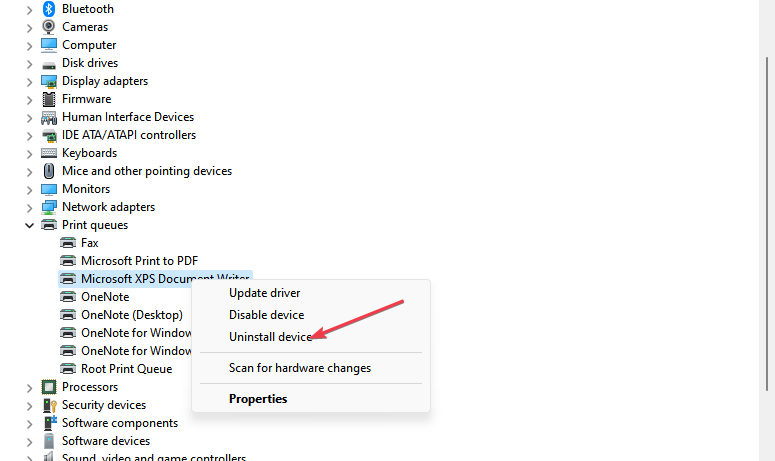
- Ardından, seçin Kaldır Seçimi onaylamak için tekrar
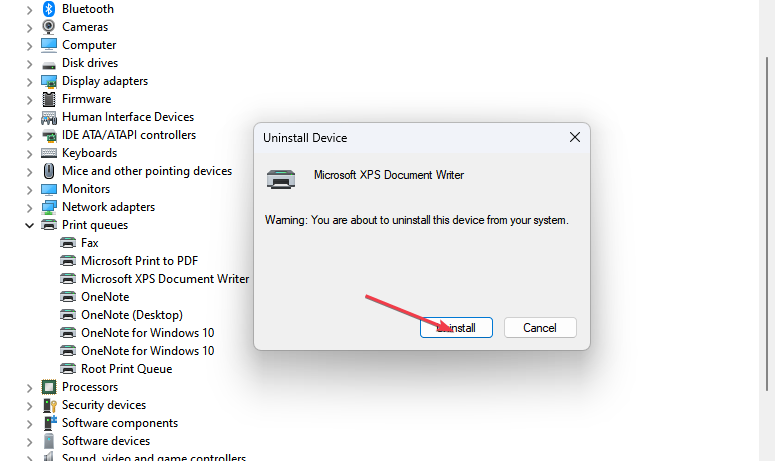
- Yükleme işleminin devam edip etmediğini görmek için bilgisayarınızı yeniden başlatın.
- Ardından, genel sürücünün eski sürümünü yükleyin.
Çok az kullanıcı, sürücünün eski sürümünü kullanmanın kendileri için çalıştığını bildirdi.
Yukarıdaki adımlar, yeni bir yazıcı sürücüsü paketinin yüklenmesine olanak tanıyacak ve ayrıca yükleme işlemi sırasında mevcut sürücünün neden olduğu parazitleri giderecektir.
2. Sorunlu sürücünün yapılandırmasını kaldırın
- basın pencereler + BEN açmak için tuşlar Ayarlar.
- Seçme Bluetooth ve Cihazlar sekmesini seçin ve Yazıcılar ve Tarayıcılar seçenek.
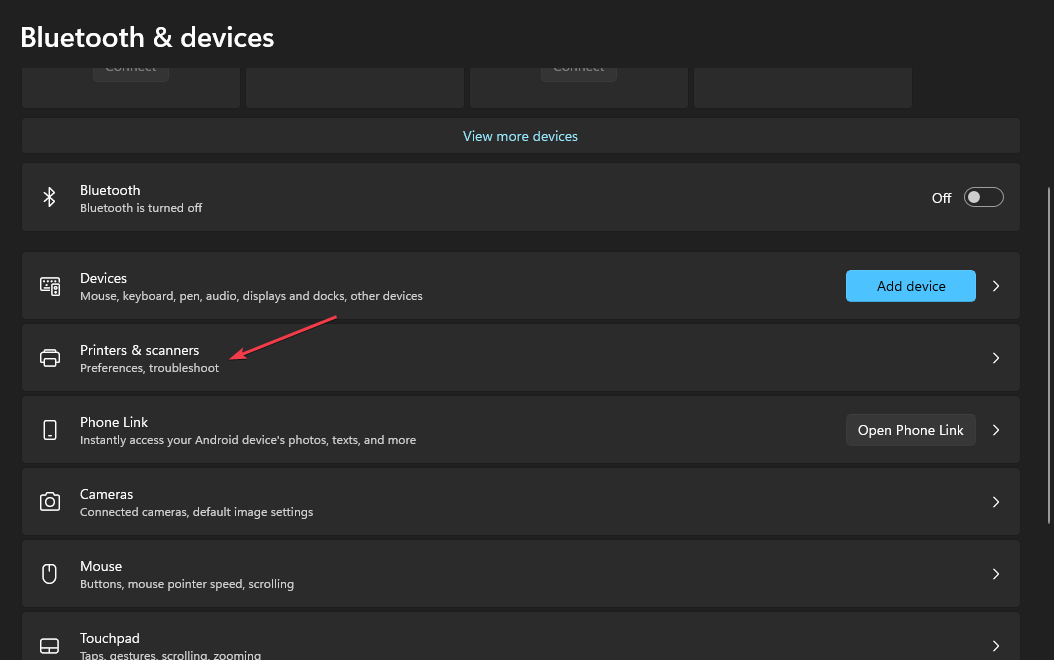
- Sorunlu yazıcıyı seçin ve tıklayın Donanım özellikleri. seçin Gelişmiş sekmesine gidin ve sürücünün adını not edin.
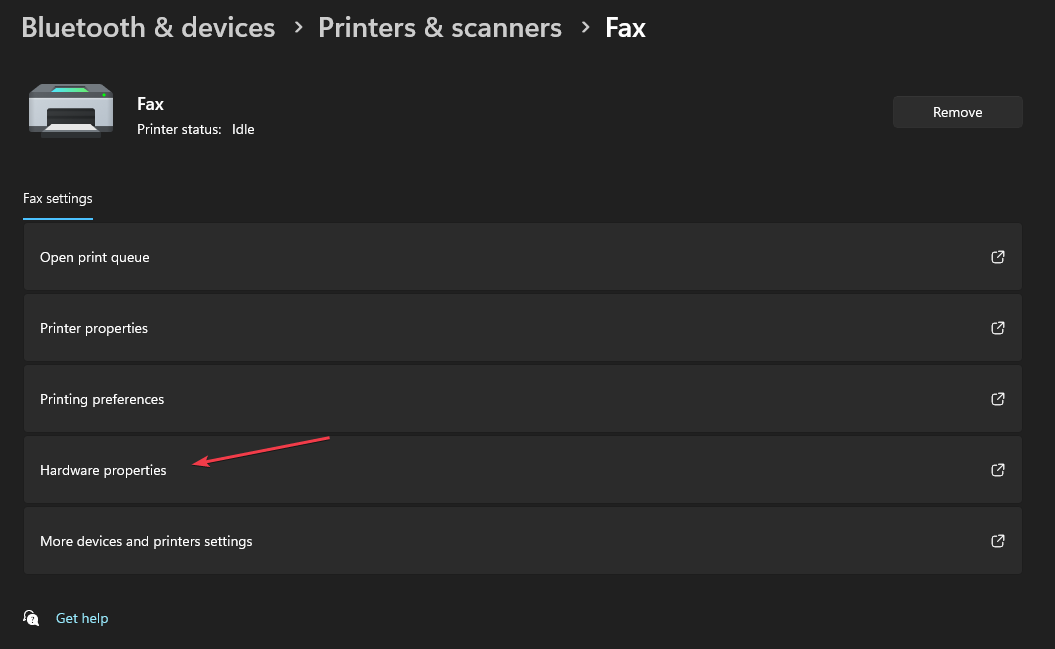
- Geri dönün ve tıklayın Kaldırmak Yazıcıyı cihazınızdan silmek için düğmesine basın.
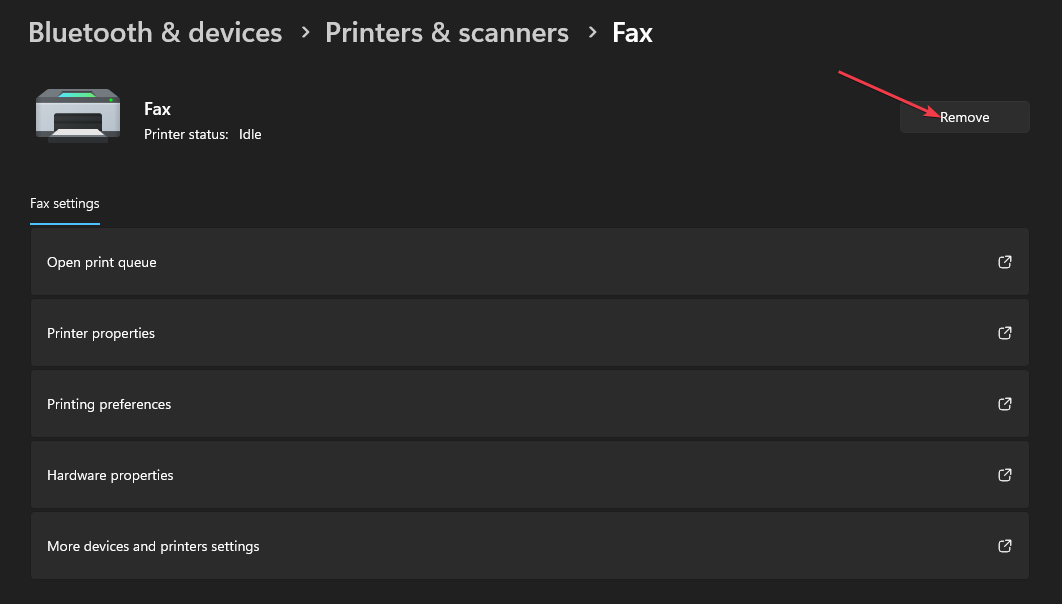
- git Hizmetler, bulun Yazdırma Biriktiricisi hizmet, üzerine sağ tıklayın ve tıklayın Durmak.
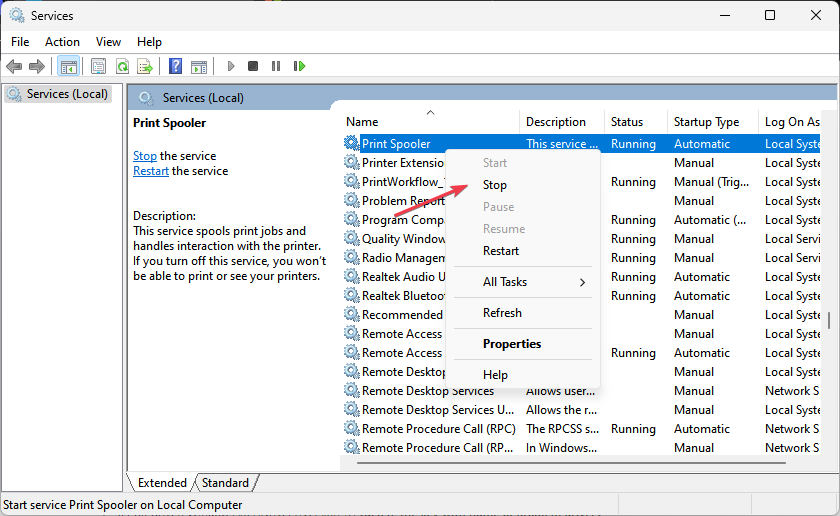
- basın pencereler düğme, yazın regeditve tıklayın Yönetici olarak çalıştır.
- Sonra tıklayın Evet üzerinde UAC çabuk.
- Regedit'te şu yola gidin:
HKEY_LOCAL_MACHINE\SYSTEM\CurrentControlSet\Control\Print\Environments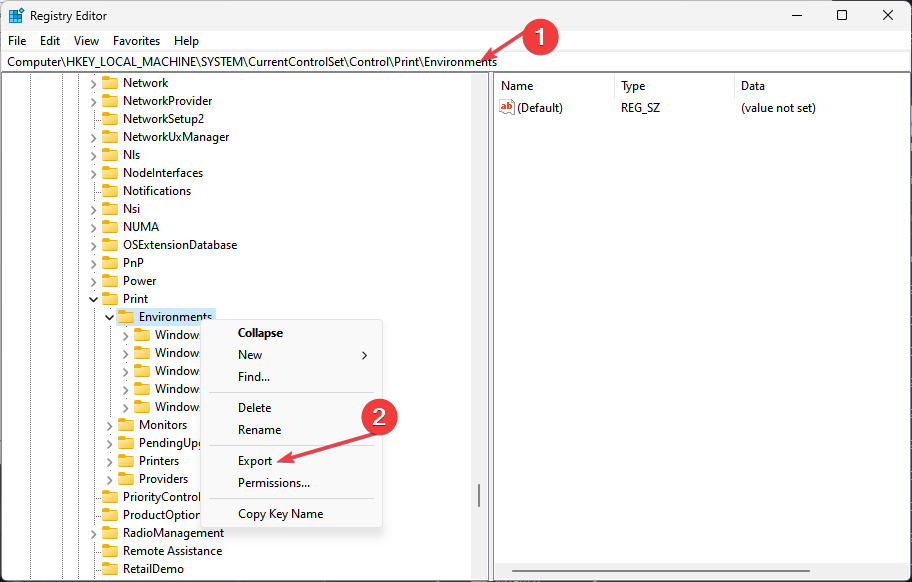
- (Ortamlar'a sağ tıklayıp Dışa Aktar'ı seçerek bu kayıt defteri anahtarlarının bir yedeğini alın)
- Sorunlu sürücünün anahtarını aşağıdaki yollardan silin:
32 bit sürücü için:Windows NT x86\Sürücüler\Sürüm-3\
64 bit sürücü için:Windows x64\Sürücüler\Sürüm-3\
Sorunlu sürücüyü temsil eden anahtarı silmeniz gerektiğini unutmayın. - Biriktiriciyi yeniden başlatın ve yazıcıyı yeniden yüklemeyi deneyin.
Bunu yaptıktan sonra sorun devam ederse, tüm sürücüleri kaldırın ve sürücüyü tamamen yeniden yüklemeyi deneyin.
- Scrobj.dll Nedir ve Eksikse Nasıl Düzeltilir
- Bcryptprimitives.dll: Nedir ve Hataları Nasıl Düzeltilir?
- 0x800f0841 Windows Güncelleme Hatası: Nasıl Onarılır
- 0x800704f1 Windows Güncelleme Hatası: Nasıl Onarılır
- Invalid_mdl_range BSOD: Düzeltmenin 4 Yolu
3. Yazıcıyı el ile yükleme
- seçin Aramak simge, tür Aygıt Yöneticisi arama çubuğunda ve ardından öğesini seçin. Açık.
- bulun ve genişletin yazdırma kuyrukları, yazıcı aygıtını seçin, üzerine sağ tıklayın ve Sürücüyü güncelle.
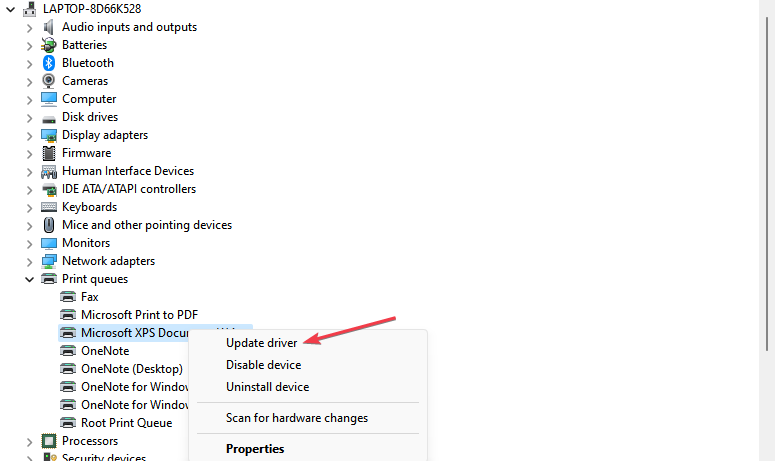
- Yeni pencerede, seçin Araştır Sürücüler için bilgisayarım.
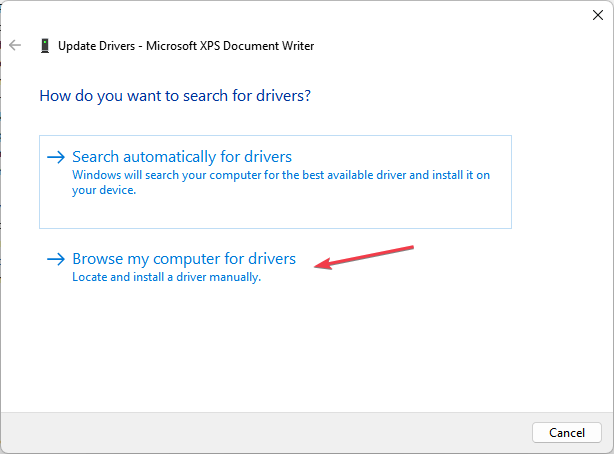
- Seçme Bilgisayarımdaki mevcut sürücüler listesinden seçmeme izin verin.
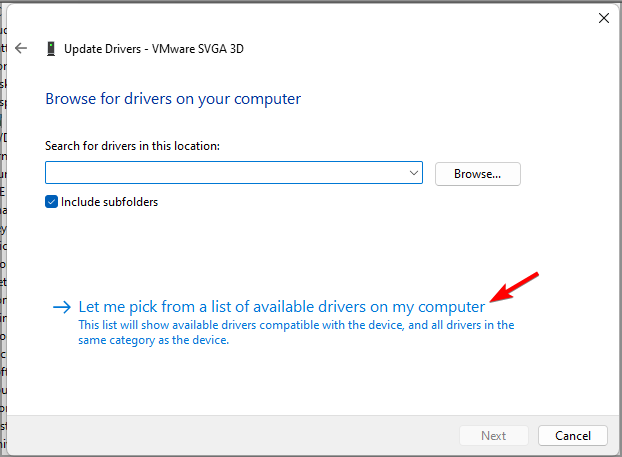
- seçin Üretici firma ve seçenekler listesinden seçim yapın ve tıklayın Sonraki.
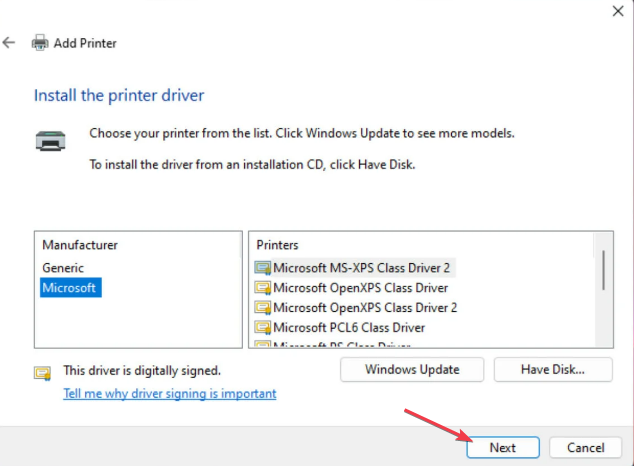
- Ardından, eklemek için yönergeleri izleyin.
Sonuç olarak, nasıl düzelteceğinizi kontrol edebilirsiniz. 0x000000C1 hata kodu Windows 11'de bir yazıcı kurarken. Ayrıca, hakkında okuyun 0x00000040 yazıcı hatası ve bilgisayarınızda çözmenin yolları.
Bu hatayı aldığınızda sizin için neyin işe yaradığına dair farklı bir fikriniz veya öneriniz varsa, yorum yapmaktan çekinmeyin.
Hâlâ sorun mu yaşıyorsunuz? Bunları bu araçla düzeltin:
SPONSORLU
Sürücüyle ilgili bazı sorunlar, özel bir araç kullanılarak daha hızlı çözülebilir. Hala sürücülerinizle ilgili sorun yaşıyorsanız, indirin Sürücü Düzeltme ve birkaç tıklamayla çalıştırın. Bundan sonra, tüm hatalarınızı hemen devralmasına ve düzeltmesine izin verin!

![0x00000077 Hatası: İşlem Tamamlanamadı [Düzeltme]](/f/1c390dca0593729e461737ad541f7a50.png?width=300&height=460)
